| 常见问题 → 云主机/VPS → 备份/恢复/镜像 | |||||||
| win2003升级为win2008保留数据重装恢复数据说明
请注意:本教程仅适用于我司预装环境以及对服务器环境有一定了解的用户使用,重装前请先详读本说明,然后再根据实际情况处理。 如果服务器未使用sqlserver数据库。可以直接选择保留数据重装为Win2008 64位(预装php+sql2008等网站集成环境,3G或以上内存),然后按照步骤1.1开始处理。 如果使用了sqlserver数据库,并是我司预装环境,请先按步骤2处理。 1. 网站数据恢复。 1.1)重装完成后请打开管理助手,点击环境检测,按照下图勾选的项目重装服务器的php环境(重要:不要勾选mysql)。 打开cmd命令行(服务器左下角 开始--运行 输入cmd回车即可打开),在命令行里面依次输入执行。 cacls D:\SOFT_PHP_PACKAGE\mysql /e /g mysql:f /T net start mysql 此步骤是重置mysql目录权限后重启服务。 1.2)站点恢复。 请参考:https://www.viiyun.com/faq/list.asp?unid=377 以上操作执行完成以后再测试访问站点看看是否能够正常访问,访问无问题就表示迁移已经完成。
2. 安装了sqlserver数据库。 非我司环境,请提前自行备份好数据。备份以后可以参照2.2的步骤处理,但需要自己重新创建数据库,并且数据恢复需要根据实际情况用自己的数据来恢复。 我司预装环境。请按照以下步骤处理(sqlserver2000和sqlserver2005通用)。以下2.2步骤可以下载脚本执行。 2.1)请将mssql中的所有数据库如图所示备份,注意保存到D:\mssql目录,非我司环境请自行导出到D盘,以便出现问题可用于恢复。 2.2)备份成功以后,再选择保留数据重装为Win2008 64位(预装php+sql2008等网站集成环境,3G或以上内存)。 将D:\Program Files\目录下的Microsoft SQL Server重新改名为Microsoft SQL Server_bak 手工下载: http://download.west263.net/数据库软件/sqlserver2008/2008-d/Program%20Files%20(x86).rar http://download.west263.net/数据库软件/sqlserver2008/2008-d/Program%20Files.rar 将这两个文件解压到D:\ ,然后在cmd命令行里面分别输入以下命令重置权限 cacls "D:\Program Files\Microsoft SQL Server" /e /g mssqluser:f /T cacls "D:\Program Files\Program Files (x86)" /e /g mssqluser:f /T cacls D:\mssql /e /g mssqluser:f /T 权限重置以后将d:\mssql复制一份保留。然后在命令行里面输入net start MSSQLSERVER 启动服务。 2.3)使用建站管理助手对mssql数据库进行同步。 如图所示,勾选数据库,点击同步按钮同步数据库。如果某个数据库数据存在异常,可用管理助手恢复步骤2.1中导出的备份。 2.4)mssql数据库同步完成后,打开编辑数据库,然后点击“修复”按钮修复数据库所有者。 再参考1.1) 1.2)的步骤通过建站管理助手重新部署php环境及恢复站点。 以上就是windows2003预装环境升级到windows2008预装环境的操作步骤。 再次提醒:本操作方法仅限我司预装环境使用,如果操作步骤过程中出现问题请及时反馈工单我们帮您核实。
|
|||||||
| >> 相关文章 | |||||||
| 没有相关文章。 | |||||||

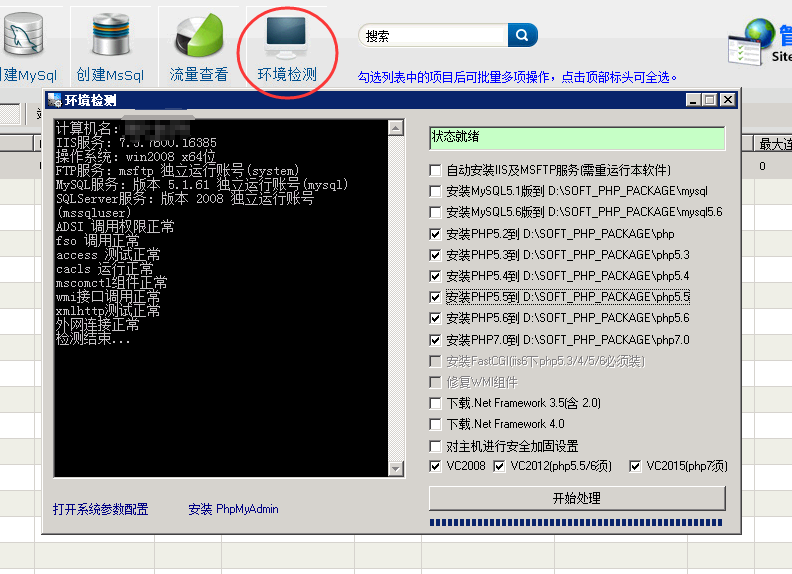
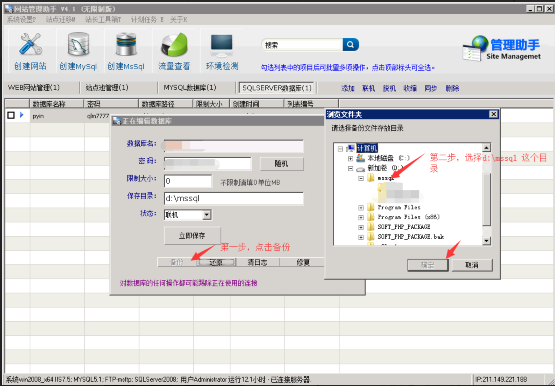
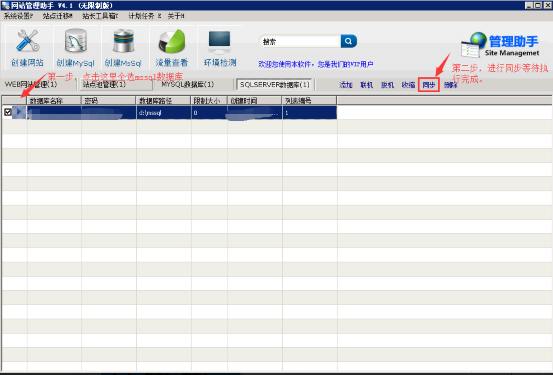
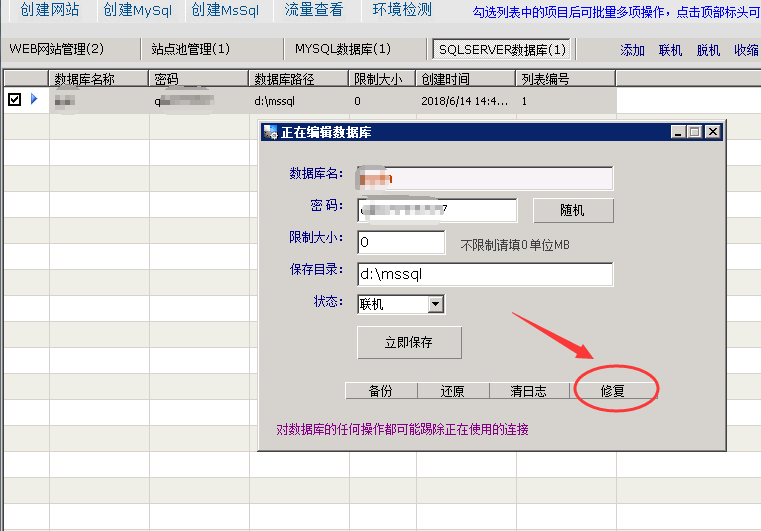
 鲁公网安备 37061302000045号
鲁公网安备 37061302000045号